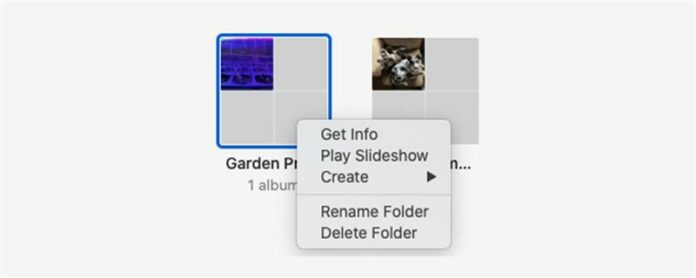Ако не се нуждаете от една или повече от вашите папки в приложението Photos, можете да ги изтриете на вашия Mac. Това ще премахне папката и албумите вътре в нея, но запазете всички снимки и видеоклипове вътре в тези албуми във вашата фото библиотека. Ето как.
Как изтриването на папки на албуми на Mac ви помага
- Този съвет ще ви помогне да организирате снимките си на вашия Mac, като се отървете от папки, от които вече не се нуждаете.
- Дръжте всичките си снимки, но се отървете от папката и албумите вътре, така че можете да ги реорганизирате.
Как да изтриете папки на албуми на Mac
Ето как да Пренаредете снимки и Организирайте снимки На вашия Mac, като изтриете папки на албуми, които не ви трябват в The Приложение за снимки. За по -страхотни уроци за приложения за Mac и снимки, вижте нашите безплатни Съвет на деня .
- Отворете приложението снимки на вашия Mac и щракнете върху моите албуми или стрелката до моите албуми в страничната лента.
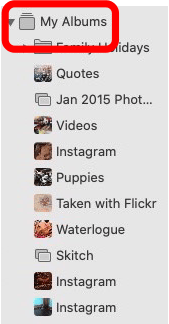
- Кликнете върху папката, която искате да изтриете, след това щракнете върху изтриване на папка .
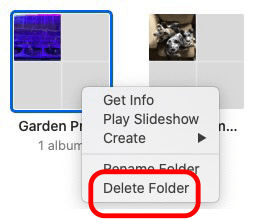
- Щракнете върху изтриване , за да потвърдите.
Bonus: If you enjoyed this tip, you may also like Instantly Transfer Photos & Scans from iPhone to Mac с помощта на камера за непрекъснатост .